Med den senaste Samsungs flaggskeppsrelease av Galaxy S20 kan du enkelt fånga 360-graders videor och foton med en förstapartsapp skräddarsydd för Samsungs smartphones. Det finns dock goda och dåliga nyheter angående detta.
Den goda nyheten är att du faktiskt inte behöver en Galaxy S20 för att fånga videor i alla riktningar. Äldre Galaxy-smarttelefoner som S6, Note 6 och A7 kommer garanterat att fungera, strunt i efterföljarna till var och en av dessa serier inklusive S20.
De dåliga nyheterna är dock att du måste köpa en separat enhet gjord av Samsung för att göra detta eftersom 360-gradersvideor bara kan tas från ett proprietärt verktyg. Verktyget kallas "Samsung Gear 360 kamera”, finns att köpa på Amazon.
Om du råkar ha enheten redan kan du börja spela in 360-gradersvideor sömlöst med dessa steg.
Hur man spelar in 360-graders videor på Samsung S20
Innan du ansluter, se till att båda enheterna har möjlighet att paras ihop med varandra. Du kan antingen använda en Bluetooth-anslutning, Wi-Fi eller Wi-FI Direct.
- Först, ladda ner och installera Appen Samsung Gear 360.
- Öppna appen och tryck sedan på Ansluta knapp.
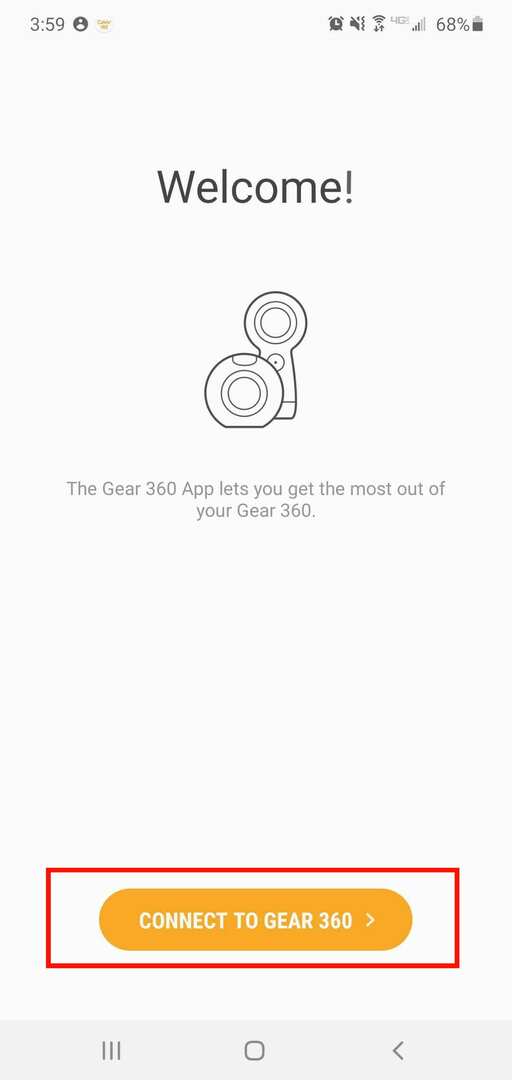
- Ge din app åtkomst till de nödvändiga behörigheterna.
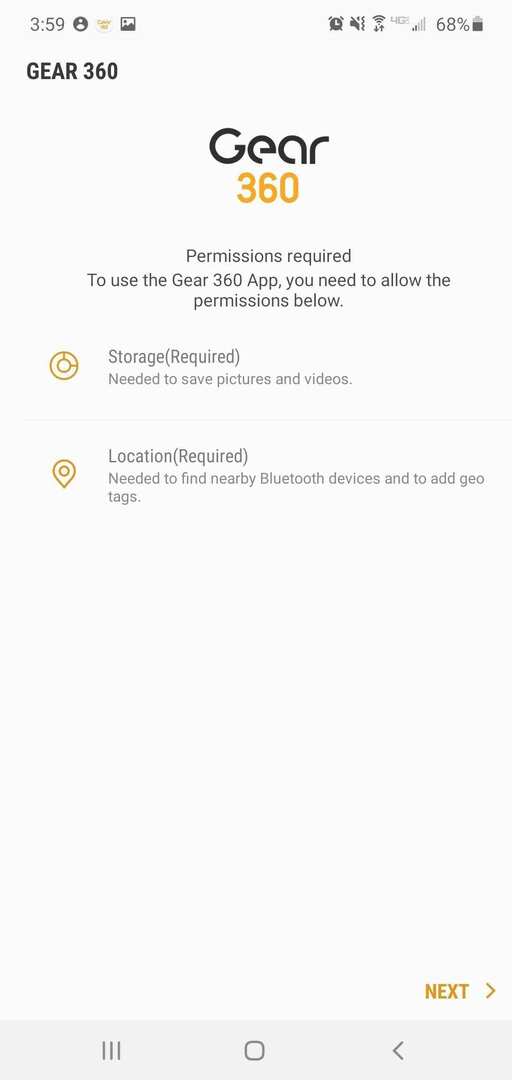
- Välj din utrustning från rullgardinsmenyn så söker appen efter din enhet.
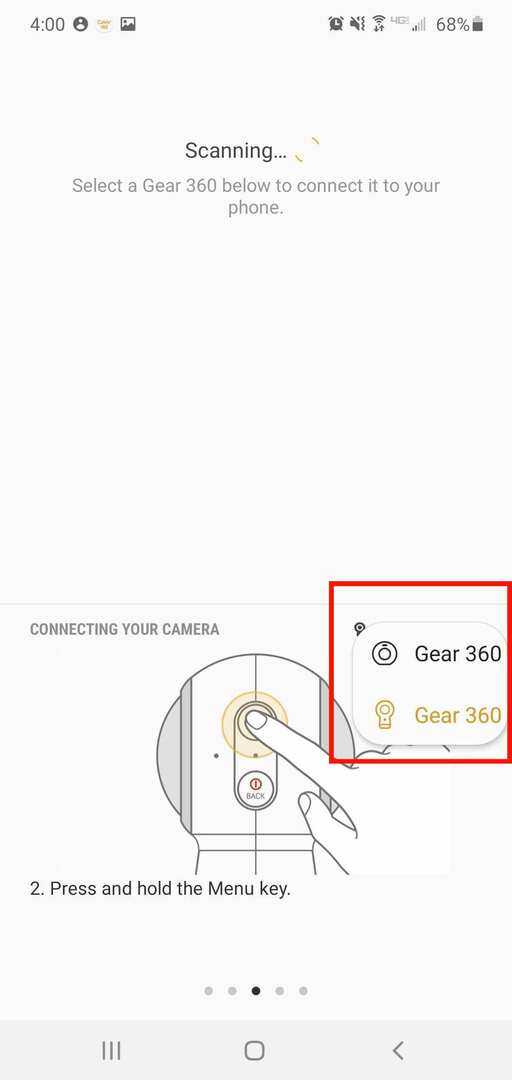
- När de är anslutna trycker du på Kamera från huvudmenyn. Detta öppnar kamerafunktionen i appen.
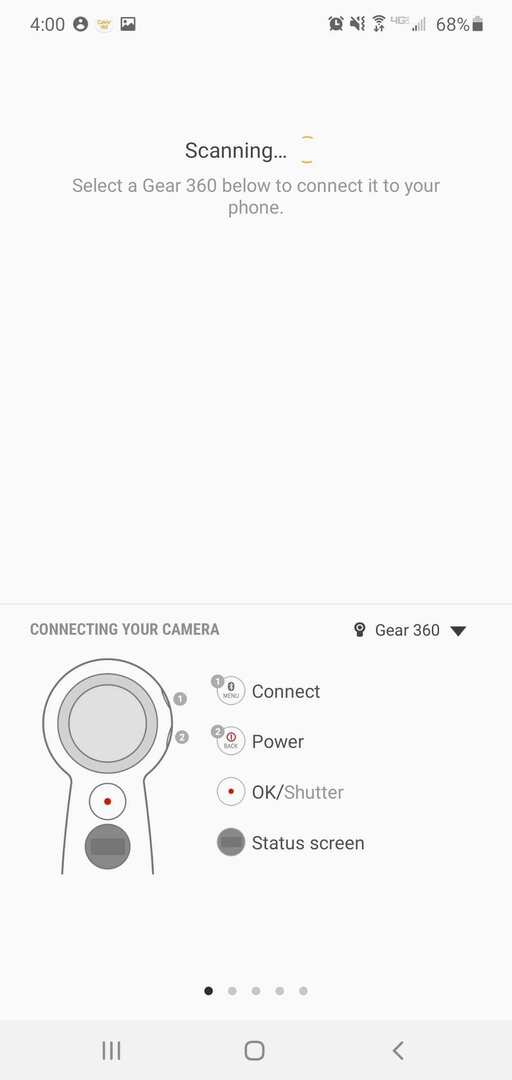
- Tryck sedan på Läge ikon där du kan välja fotograferingsläge: fånga en video, foto, time-lapse, videolooping eller HDR-landskap.
- I en video trycker du på Spela in ikonen för att börja spela in och Sluta för att avsluta inspelningen.
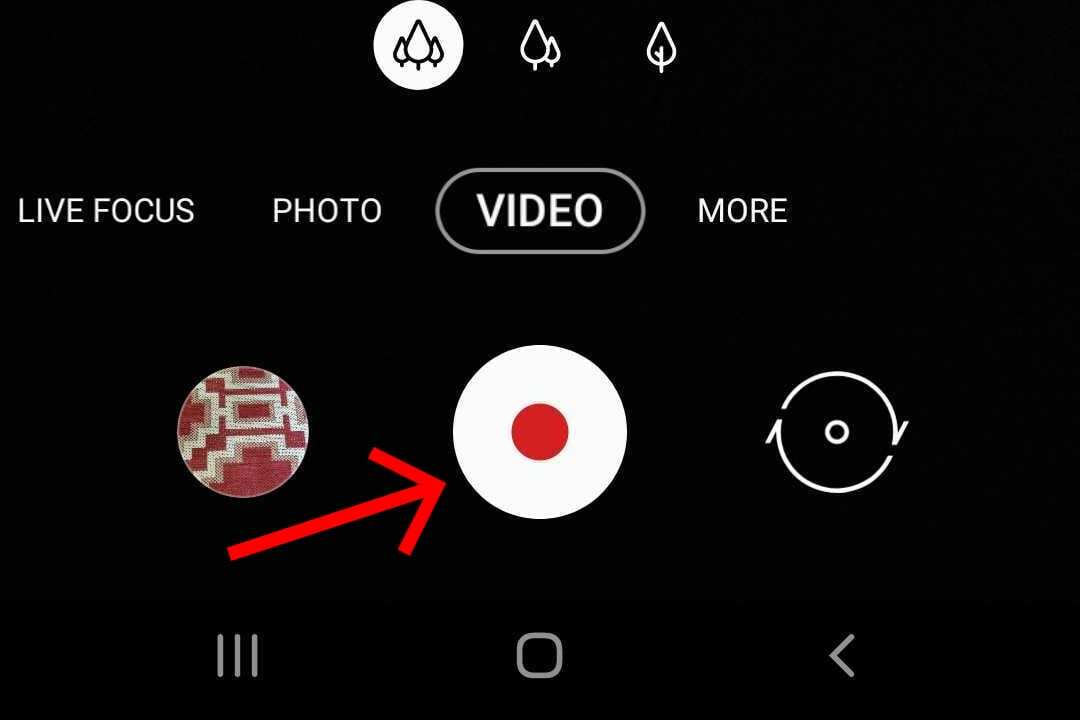
Före och under inspelningssessionen kan du använda fingret för att dra runt smartphonens skärm för att byta vinkel på 360-graderskameran.
Lagra bilder på din telefon
Alla tagna videor eller foton sparas automatiskt i ditt Gear 360-galleri som en tillfällig fil. Som sagt, filmen kommer inte att vara tillgänglig enbart med din telefon än. Med andra ord, videon sparas i Gear 360 men inte på din telefon. För att även göra videon lagrad på din telefon behöver du bara välja videon från ditt galleri och spara den. Du bör då se videon som sparats på telefonens lista.
Använd Samsung Gear 360 som en fristående enhet
En av huvudfunktionerna hos Gear 360 är att du kan använda enheten som den är utan att behöva en telefon. För att göra detta måste du:
- tryck på Meny knappen på enheten tills Inställningar/Byt-objektivet visas på kamerastatusskärmen.
- tryck på Ok för att välja en kamera.
- Du kan antingen använda den främre kameran, den bakre kameran eller båda.
- tryck på Ok knappen en gång till för att spela in en video.
- Du kan se att kameran spelar in när indikatorlampan blir röd.
- Om du är klar med inspelningen. Tryck Ok för att avsluta fotograferingen och spara videon.
- Tänk på att du behöver ett minneskort för att lagra videomaterial.


Använd Samsung Gear 360 tillsammans med en PC
Förutom att använda Galaxy S20 kan du också ansluta Gear 360 till en Windows eller Mac. Att använda en PC ger dig en större grad av frihet att redigera dina inspelningar.
När du har spelat in en 360-video med metoden vi just har förklarat, para ihop Gear 360 och PC med den medföljande USB-kabeln. Den första parningen kommer att ladda ner och installera de nödvändiga drivrutinerna.
Tänk på att Gear 360 inte är kompatibel med USB Type-C-portar. Om din dator inte har en USB Type-A-port kan du använda en USB Type-A till Type-C-adapter för att lösa problemet.
När ihopparningen har lyckats kan du överföra foton och videor till din dator precis som vanligt. Mappen för 360-bilder och videor finns vanligtvis under \”Samsung Gear 360”\Card\DCIM\101FOTO.
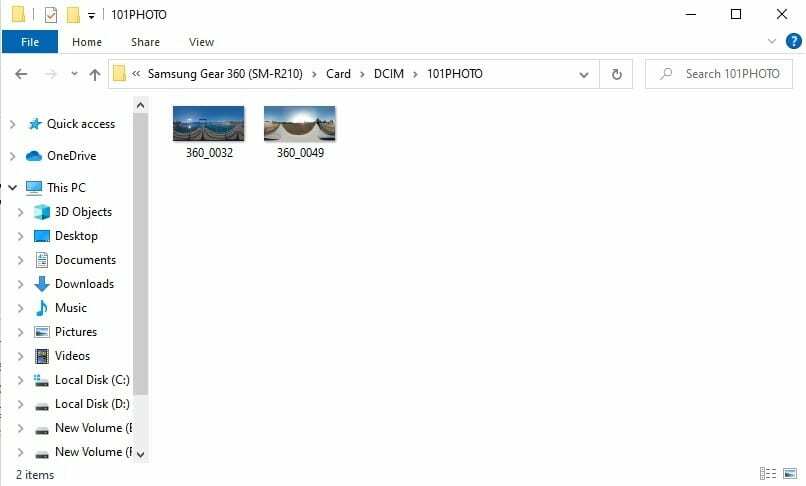
Om du vill redigera några foton eller videor kan du ladda ner Gear 360 Action Director. Det är en redigeringsprogram utvecklad av CyberLink som är användbar för att redigera filer från gear 360.
Slutsats
Tekniken har kommit långt till en punkt där vi kan fånga videor i alla riktningar med en smartphone. Även om det inte är superpraktiskt just nu, kan du åtminstone ha kul med det, t.ex. genom att använda bilderna som tagits av Gear 360 för VR-headset.